日付の範囲
Applies To
Microsoft Teams for Education学生は、時間枠を入力することで、最新の情報を検索したり特定の期間の関連情報を見つけたりできます。
注: ほとんどの検索エンジンでは、検索後に時間フィルターが適用されます。 検索コーチで注目に値する点は、検索条件を送信する前に、求めている結果を考慮して適切な日付範囲を入力するよう学生にアドバイスすることです。
1. [日付範囲]を選択します。
2. 検索に適した時間枠を決定します。 次の範囲の記事から結果を絞り込むことができます。
-
過去 24 時間
-
過去 1 週間
-
過去 1 か月間
-
過去 1 年間
-
またはカスタム範囲
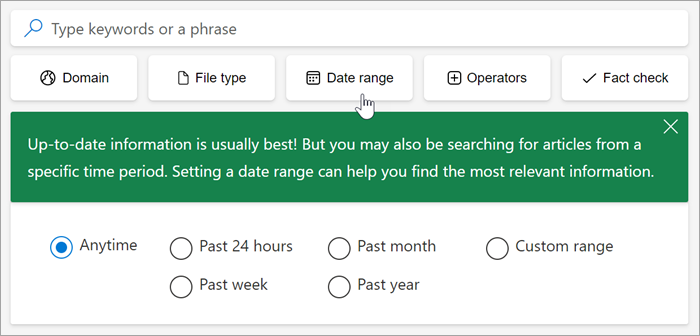
(省略可能) 独自の時間枠を作成するには、[カスタム範囲] を選択し、カレンダーを使用して [開始日] と [終了日] を選択します。
3. 検索語句を入力し、検索を実行します。
検索結果は、選択した期間内に制限されます。











